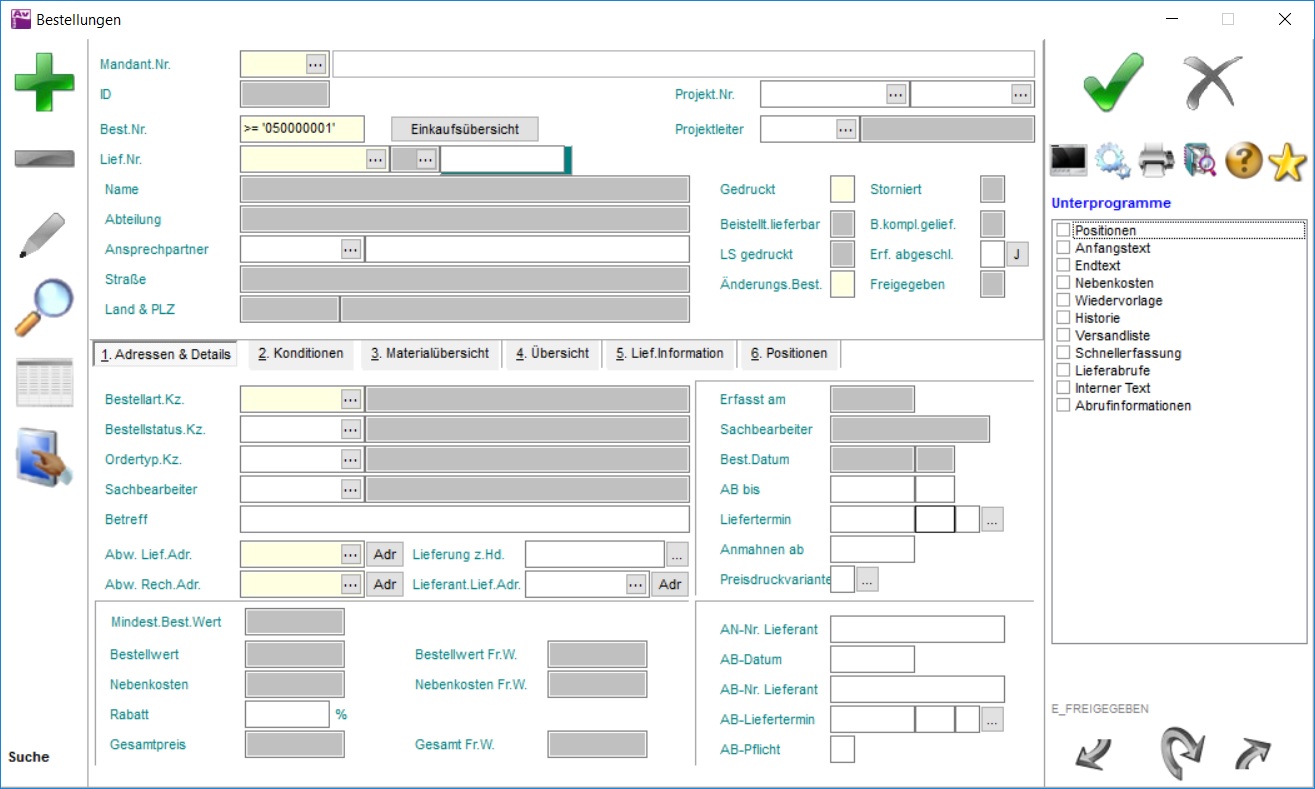FRMV BBES: Unterschied zwischen den Versionen
SYN19 (Diskussion | Beiträge) Keine Bearbeitungszusammenfassung |
SYN19 (Diskussion | Beiträge) Keine Bearbeitungszusammenfassung |
||
| Zeile 34: | Zeile 34: | ||
== Hauptbereich == | == Hauptbereich == | ||
Jede Bestellung hat eine eindeutige '''Best.Nr.'''. Diese wird beim Anlegen automatisch vergeben. Gesteuert wird dies in den [[FRMV_BNUM|Nummernkreisen]] unter dem Tabellennamen BBES. | |||
Über die '''Lieferantennummer''' kann aus dem [[FRMV_BLIEF|Lieferantenstamm]] übernommen oder über das Schnellsuchefeld gefiltert werden. Durch die Übernahme des Lieferanten, wird ein Großteil der Felder in der Bestellung ausgefüllt, da die meisten Informationen bereits im Lieferantenstamm hinterlegt werden können. | |||
Die '''[[FRMV_BBESART|Bestellart]]''' steuert u.a. die [[FRMV_BPROJ|Projekt]]- und [[FRMV_BKST|Kostenstellen]]pflicht in einer Bestellung und dient der Gruppierung und Auswertung von Bestellungen. Die Standardbestellart wird automatisch vorbelegt, außer beim [[FRMV_BSM|Mitarbeiter]] ist eine andere Bestellart als Vorbelegung zugewiesen. | |||
Der '''[[FRMV_BBESSTAT|Bestellstatus]]''' kann manuell gesetzt werden und hat aktuell nur informativen Charakter. | |||
Die '''Betreffzeile''' wird auf der Bestellung über den Positionen mit angedruckt. | |||
Über [[FRMV_BORDERTYP|Ordertyp]] kann der Bestellung der passende Ordertyp zugewiesen werden. | |||
Die '''[[FRMV_BPROJ|Projektnummer]]''' und der '''Projektleiter''' können manuell zugewiesen werden. Ist in der Bestellart die Projektpflicht hinterlegt, dann kann eine Bestellung ohne Projektzuordnung nicht gespeichert werden. | |||
Preisdruckvariante(PREISDRUCKVARIANTE) | Preisdruckvariante(PREISDRUCKVARIANTE) | ||
Preisvariante (V = Vollständig, P = Paketpreis, O = ohne Preis, A = Preis nach Aufwand) | Preisvariante (V = Vollständig, P = Paketpreis, O = ohne Preis, A = Preis nach Aufwand) | ||
Version vom 21. Januar 2011, 09:49 Uhr
| Unterprogramme |
|---|
| Positionen |
| Anfangstext |
| Endtext |
| Nebenkosten |
| Wiedervorlage |
| Historie |
| Versandliste |
| Schnellerfassung |
Bestellungen
Um neue Artikel zu beschaffen, muss eine Bestellung bei einem Lieferanten getätigt werden.
Hauptbereich
Jede Bestellung hat eine eindeutige Best.Nr.. Diese wird beim Anlegen automatisch vergeben. Gesteuert wird dies in den Nummernkreisen unter dem Tabellennamen BBES.
Über die Lieferantennummer kann aus dem Lieferantenstamm übernommen oder über das Schnellsuchefeld gefiltert werden. Durch die Übernahme des Lieferanten, wird ein Großteil der Felder in der Bestellung ausgefüllt, da die meisten Informationen bereits im Lieferantenstamm hinterlegt werden können.
Die Bestellart steuert u.a. die Projekt- und Kostenstellenpflicht in einer Bestellung und dient der Gruppierung und Auswertung von Bestellungen. Die Standardbestellart wird automatisch vorbelegt, außer beim Mitarbeiter ist eine andere Bestellart als Vorbelegung zugewiesen.
Der Bestellstatus kann manuell gesetzt werden und hat aktuell nur informativen Charakter.
Die Betreffzeile wird auf der Bestellung über den Positionen mit angedruckt.
Über Ordertyp kann der Bestellung der passende Ordertyp zugewiesen werden.
Die Projektnummer und der Projektleiter können manuell zugewiesen werden. Ist in der Bestellart die Projektpflicht hinterlegt, dann kann eine Bestellung ohne Projektzuordnung nicht gespeichert werden.
Preisdruckvariante(PREISDRUCKVARIANTE)
Preisvariante (V = Vollständig, P = Paketpreis, O = ohne Preis, A = Preis nach Aufwand)
Lieferant.Lief.Adr.(BADR_MASKENKEY_BLIEF_L)
Relationsfeld: Lieferant.Lief.Adr.
Anmahnen ab(MAHNDATUM)
@AK Datum an dem gemahnt werden soll
Änderungs.Best.(AENDERUNG) Rohstoffzuschlag(ROHSTOFFZUSCHLAG_JN) Archiv.Nr.(ARCHIVNR)
Fortlaufende Nummer, die für Dokuware benötigt wird und auf dem Ausdruck erscheint
Druckjob(DRUCKJOB) Autodruck_Kz(AUTODRUCK_KZ) AN-Nr. Lieferant(LIEFANNR) Darstellung Termin(LLTERMIN_ANZ) AB-Liefertermin(ABLLTERMIN)
Liefertermin bei Auftragsbestätigung
Liefer.KW(ABLLKW) Liefertermin(LLTERMIN)
Liefertermin (Vorbelegung für die Positionen)
Darstellung Termin(ABLLTERMIN_ANZ) Ansprechpartner(BANSP_MASKENKEY)
Relationsfeld: Ansprechpartner
Bestellstatus.Kz.(BBESSTAT_MASKENKEY)
Relationsfeld: Bestellstatus.Kz.
Bestellstatus.Bez.(BBESSTAT_BEZ) Aktueller Kurs(KURS_FW)
Waehrungskurs des Lieferanten
Nebenkosten(BBESNK_SUMME)
Summe Bestellnebenkosten
Nebenkosten Fr.W.(BBESNK_SUMME_FW)
Summe Bestellnebenkosten in Lieferantenwährung
Bestellwert Fr.W.(BESTELLT_FW) MwSt.Kz.(BMWST_MASKENKEY)
Relationsfeld: MwSt.Kz.
MwSt.Satz(BMWST_PROZENT) AB bis(AB_BIS_DATUM)
Auftragsbestätigung bis - Datum
AB bis KW(AB_BIS_KW)
Auftragsbestätigung bis - KW
Gesamt Fr.W.(GESAMT_FW)
Gesamtpreis in Lieferantenwährung
Währung(BMAND_BWAER_MASKENKEY) B.kompl.gelief.(BBESPD_GEL_KOMP)
Wenn alle Beistellteile geliefert wurden oder es keine gibt, wird dies im Feld angezeigt.
Erfasst am(ERFDATUM)
Erfasst am
Ordertyp.Kz.(BORDERTYP_MASKENKEY)
Relationsfeld: Ordertyp.Kz.
Ordertyp.Bez.(BORDERTYP_BEZ)
ordertype
Zahl.Schlüssel.Nr.(BZAHBEV_MASKENKEY)
Relationsfeld: Zahl.Schlüssel.Nr.
Adr.Nr.(BADR_MASKENKEY) Erfassen abgeschlossen(ERFABGESCHL) Lief.Qual.Kat.(BLIEF_BLIEFQUKAT_MASKENKEY)
Relationsfeld: Lief.Qual.Kat.
Vers.Bed.Beistellteil(BVERSAND_MASKENKEY)
Relationsfeld: Vers.Bed.Beistellteil
Vers.Bed.Beistellteil.Bez.(BVERSAND_BEZ) Beistellt.lieferbar(BBESPD_LIEFBAR)
Registerkarten
Adressen && Details
@@@ Text für Registerkarte: 1. Adressen && Details
Konditionen
@@@ Text für Registerkarte: 2. Konditionen
Materialübersicht
@@@ Text für Registerkarte: 3. Materialübersicht
Übersicht
@@@ Text für Registerkarte: 4. Übersicht
Lief.Information
@@@ Text für Registerkarte: 5. Lief.Information
Positionen
@@@ Text für Registerkarte: 6. Positionen
Utility
Per EDIFact senden
Bestellungen können per Edifact an den jeweiligen Lieferanten gesendet werden. Die Übermittlung der Daten erfolgt beim Ausführen des entsprechenden Utilitys in den Bestellungen.
Projekt aus Vorlage
Mit Hilfe dieses Utilitys kann zu einer Bestellung ein Projekt erzeugt werden. Dabei können die vordefinierten Informationen zum Projekt aus einer Projektvorlage übernommen werden.
Positionen sortieren
Die Positionen einer Bestellung können über dieses Utility neu sortiert und nummeriert werden. Die Erzeugung der neuen Positionsnummern kann nach folgenden Kriterien erfolgen:
- Warengruppe und Lieferantenartikelnummer
- Erstellungsreihenfolge (ID)
- Sortierreihenfolge
Bestellung kopieren
Die Bestellpositionen einer Bestellung können in eine andere Bestellung kopiert werden. Hierbei muss der Kopf der Bestellung manuell angelegt werden. Aus der neu angelegt Bestellung wird das Utility ausgeführt. Daraufhin erfolgt die Abfrage nach der Nummer der Bestellung, die kopiert werden soll. Diese sollte daher vorher kopiert und aufgeschrieben werden. Daraufhin werden die Positionen der Bestellung in die neue Bestellung kopiert.
Rahmenauftrag erzeugen
Aus einer Bestellung heraus, kann über die hinterlegten Bestellpositionen ein Rahmenauftrag beim Lieferanten hinterlegt werden. Dabei werden die Konditionen aus den Bestellpositionen übergeben und gelten für die Folgebestellungen, bis die Rahmenmenge verbraucht ist. Wird aus einer Bestellung ein Rahmenauftrag generiert, werden keine Waren- und Rechnungseingangsrückstände erzeugt, sondern nur für die einzelnen Bestellabrufe.
Wareneingang erzeugen
Erfolgt die Lieferung vom Lieferanten für eine komplette Bestellung, dann kann der Wareneingang per Utility aus der Bestellung erzeugt werden. Hierbei erfolgt eine Abfrage nach der Lieferscheinnummer des Lieferanten und dem Liefertermin der Ware. Daraufhin werden alle Positionen der Bestellung, die noch im Wareneingangsrückstand stehen, in einen neuen Wareneingang kopiert, der daraufhin geöffnet wird und bearbeitet werden kann.
Auftragsbestätigung in Positionen übertragen
Bestätigt der Lieferant die Bestellung über eine Auftragsbestätigung und zu einem einheitlichen Liefertermin, dann können die AB Nummer und der bestätigte AB Liefertermin in der Bestellmaske hinterlegt und über dieses Utility auf die Positionen kopiert werden. Hierbei wird der vorhandene Liefertermin in den Bestellpositionen überschrieben und als ursprünglicher Liefertermin abgespeichert.
Projekt in Best.pos. kopieren
Wird in der Bestellmaske die Projektnummer verändert, dann kann diese über das Utility auf die Bestellpositionen kopiert werden.
Liefertermin in Positionen übertragen
Über dieses Utility kann der in der Bestellung hinterlegte Liefertermin auf die Bestellpositionen kopiert werden.
Beistellteile sperren / freigeben
Den Bestellpositionen können Beistellteile zugeordnet werden. Über das Kennzeichen Liefern (J/N) kann in den Beistellteilen entschieden werden, ob diese aktuell geliefert werden sollen oder erst später. Alle Beistellteile bei denen das Kennzeichen auf J gesetzt ist und die noch nicht geliefert wurde, werden beim Druck des Lieferanten Lieferscheins berücksichtigt. Über dieses Utility kann das Kennzeichen „Liefern J/N“ für mehrere Beistellteile gesetzt werden. Dabei werden nur die Beistellteile angezeigt, die noch nicht geliefert wurden.
AB bis Datum übertragen
In den Bestellung kann das „AB bis Datum“ hinterlegt und über das Utility auf alle Bestellpositionen kopiert werden.
Gedruckt rückgängig
Eine gedruckte Bestellung kann nicht mehr verändert werden. Über dieses Utility kann eine gedruckt Bestellung zurückgesetzt werden, insofern alle Wareneingangs- und Rechnungseingangsrückstände noch komplett vorhanden sind.
Bestellung kopieren (komplett)
Über dieses Utility kann eine Bestellung kopiert werden, ohne dass vorher ein Bestellkopf angelegt werden muss.
Rabatt von Bestellgruppen
In den Warengruppen Einkauf können Bestellgruppen definiert und mit einem Rabatt versehen werden. Abhängig von der Bestellmenge der einzelnen Bestellpositionen, die in der gleichen Bestellgruppe liegen, kann ein Rabatt bezogen auf eine Staffelmenge ermittelt und übergeben werden.
Bestellung stornieren
Eine gedruckte Bestellung kann über dieses Utility storniert werden, wodurch alle vorhandenen Wareneingangs- und Rechnungseingangsrückstände gelöscht werden. Die betroffenen Bestellpositionen werden über ein Kennzeichen als storniert gekennzeichnet.
Änderungsbestellung erzeugen
Über dieses Utility kann zu einer gedruckten Bestellung eine Änderungsbestellung erzeugt werden. Daraufhin erscheint eine Auflistung aller Bestellpositionen, die noch nicht geliefert wurden. Aus der Übersicht können die Positionen markiert und übernommen werden, die in die Änderungsbestellung übergeben werden sollen. Für die übergebenen Positionen wird eine Änderungsbestellung erzeugt, die daraufhin geöffnet werden kann. Die offenen Bestellmengen werden als negative Menge übergeben und verringern dadurch nach dem Druck der Änderungsbestellung die Rückstände. Die Originalbestellung und Position wird in der Änderungsbestellposition verlinkt und auch mit angedruckt.
Kommission erstellen
Über dieses Utility kann zu einer Bestellung eine Kommissionierung für die Beistellteile erzeugt werden, sofern noch offene Kommissionsposition für diese Bestellung vorhanden ist. Wählt man die Option Auto. Lagerreservierung nach FIFO, so werden dabei automatisch die Lagerplätze nach FIFO (First In - First Out) reserviert. Nach Erstellung der Kommissionierung wird diese automatisch aufgerufen.
Lieferantenlieferschein zurücksetzen
Über dieses Utility kann man Lieferantenlieferscheine zurücksetzen. Es werden zwei Grids angezeigt. Im oberen werden alle Bestellposition-Beistellteile angezeigt, die das Kennzeichen Liefern auf J haben und bereits als Geliefert markiert sind. Durch einen Doppelklick werden die Beistellteile in das untere Grid übernommen. Durch die Schaltfläche werden alle Beistellteile aus dem unteren Grid zurückgesetzt, d. h. die Lagerbuchung wird rückgängig gemacht, Die Lieferkennzeichen Geliefert und Liefern im Beistellteil und LS gedruckt im Bestellkopf werden auf N gesetzt. Besteht bereits ein Waren- oder Rechnungseingang zu der zugehörigen Bestellposition, ist ein Zurücksetzen nicht mehr möglich.
Anzahlungsrechnung erstellen
Über dieses Utility kann eine Anzahlungsrechnung zu der Bestellung erstellt werden. Hierzu muss die Lieferanten-Rechnungsnummer, das Rechnungsdatum und die Anzahlung als Prozentwert oder Betrag eingegeben werden. Nach der Erstellung wird die Anzahlungsrechnung automatisch aufgerufen. Eine Anzahlungsrechnung kann nur erzeugt werden, wenn RE-Rückstände vorhanden sind.
Export an KOSTAL
Über dieses Utility kann eine Bestellung im KOSTAL-Format per E-Mail versendet werden.
Rabattbetrag für Bestellung verteilen
Über dieses Utility ist es möglich einen Rabattbetrag auf die Bestellpositionen gemäß des Wertes der einzelnen Positionen zu verteilen. Kann der Betrag auf Grund von Rundungsdifferenzen nicht ohne Rest verteilt werden, wird dieser als Nebenkosten angelegt.
Bestellung
Vor dem eigentlichen Ausdruck erfolgt eine Abfrage, ob eine Testbestellung gedruckt werden soll oder nicht. Daraufhin gelangt man in die Druckvorschau der Bestellung. Über das Druckmenü kann diese nun als PDF oder in Papierform ausgedruckt werden. Nachdem Ausdruck einer Originalbestellung (keine Testdruck) erfolgt die Abfrage, ob die Bestellung in Ordnung ist. Wird dies mit Ja bestätigt, wird die Bestellung als gedruckt gekennzeichnet und die bestellten Positionen gelangen in den Wareneingang – Rückstand.
Lieferanten-Lieferschein
Mit Hilfe des Lieferanten–Lieferscheins werden die zu den entsprechenden Bestellpositionen hinterlegten Beistellteile angedruckt. Dabei haben Sie die die Möglichkeit eine Lieferschein-Nr. auszuwählen. Wählen Sie neuer Lieferschein, wird eine Lieferscheinnummer für den Druck erzeugt. Ist für diese Bestellung bereits ein Lieferanten-Lieferschein gedruckt worden, können Sie diesen hier auswählen, um so einen Wiederholdruck durchführen zu können. Die Abbuchung der Beistellteile erfolgt hier ebenfalls erst nach Bestätigung des Originalausdrucks.
Bestellung über Mail versenden
Auf Grundlage der hinterlegten E-Mail Konfiguration in AvERP besteht die Möglichkeit die Bestellung an den hinterlegten Empfänger per E-Mail zu versenden. Hierbei wird aus der Bestellung ein PDF erzeugt und die E-Mail mit dem vorkonfigurierten Text direkt verschickt. Als Kopie (CC) und Blindcopy (BCC) kann die E-Mail an zusätzliche Empfänger versendet werden.
Internationaler Frachtbrief (CMR)
Bitte verwenden Sie hierfür den gleichnamigen Druck in Fracht.
Bestellinfo
Dies ist ein Druck zur internen Verwendung, der analog zum Druck Bestellung aufgebaut ist, jedoch auch interne Texte beinhaltet.